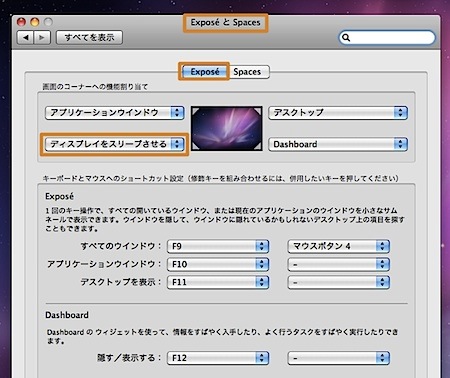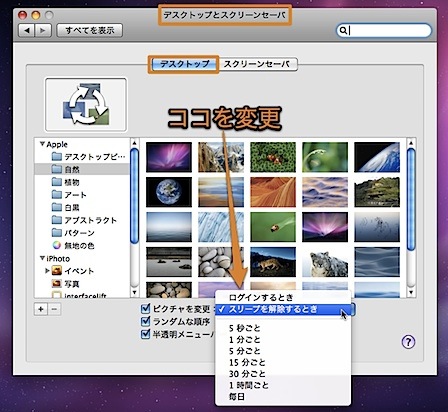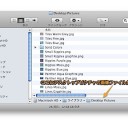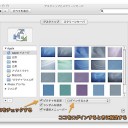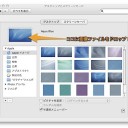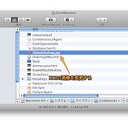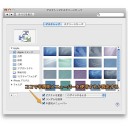一瞬でMacのデスクトップピクチャ(壁紙)を変更する方法です。
順番はランダムで3秒以内に変更することができます。
一瞬でMacのデスクトップピクチャ(壁紙)を変更
Macの機能の組み合わせで、一瞬でデスクトップピクチャを変更する方法を紹介します。
まず、「システム環境設定」の「ExposéとSpaces」パネルを開き、「Exposé」タブを表示します。
ホットコーナーの内一つを「ディスプレイをスリープさせる」に設定します。設定したコーナーにマウスを移動させるとディスプレイの明るさが0になるようになります。
さらに、「ディスクトップとスクリーンセーバ」パネルを開き、「デスクトップ」タブを表示します。
「ピクチャを変更」のチェックボックスにチェックを入れ、変更するタイミングを「スリープを解除するとき」にします。また、「ランダムな順序」にもチェックを入れ、左の欄で壁紙が入ったフォルダを選択しておきます。
これで、ホットコーナーにマウスを持っていき、ディスプレイのスリープを解除すればすぐに壁紙を変更できます。
Macにおいてはディスプレイのスリープの解除は、通常のスリープの解除と同じように扱われるという技でした。スリープ解除にパスワードを要求する時
以上、一瞬でMacのデスクトップピクチャ(壁紙)を変更する方法でした。